استخدم واجهة مستخدم الويب المحلية لإدارة Data Box وData Box Heavy
توضح هذه المقالة بعض مهام التكوين والإدارة التي يتم إجراؤها على أجهزة Data Box وData Box Heavy. يمكنك إدارة أجهزة Data Box وData Box Heavy عبر واجهة مستخدم مدخل Azure وواجهة مستخدم الويب المحلية للجهاز. تركز هذه المقالة على المهام التي يتم إجراؤها باستخدام واجهة مستخدم الويب المحلية.
يتم استخدام واجهة مستخدم الويب المحلية لـ Data Box وData Box Heavy للتكوين الأولي للجهاز. يمكنك أيضاً استخدام واجهة مستخدم الويب المحلية لإيقاف تشغيل الجهاز أو إعادة تشغيله، وإجراء اختبارات التشخيص، وتحديث البرنامج، وعرض سجلات النسخ، ومسح البيانات المحلية من الجهاز، وإنشاء حزمة دعم لدعم Microsoft. على جهاز Data Box Heavy الذي يحتوي على عقدتين مستقلتين، يمكنك الوصول إلى واجهتي مستخدم ويب محليتين منفصلتين تقابل كل عقدة في الجهاز.
إنشاء حزمة الدعم
إذا واجهت أي مشاكل في الجهاز، يمكنك إنشاء حزمة دعم من سجلات النظام. يستخدم دعم Microsoft هذه الحزمة لاستكشاف المشكلة وإصلاحها.
لإنشاء حزمة دعم، اتبع الخطوات التالية:
في واجهة مستخدم الويب المحلية، انتقل إلى الاتصال بالدعم. اختياريا، حدد تضمين تفريغ الذاكرة. ثم حدد إنشاء حزمة دعم.
تفريغ الذاكرة هو محتويات ذاكرة جهازك المحفوظة بعد فشل النظام.
يجب عدم تحديد الخيار تضمين تفريغ الذاكرة ما لم يطلب الدعم واحدا. يستغرق الأمر وقتاً طويلاً لتجميع حزمة دعم تتضمن عمليات تفريغ للذاكرة، ويتم تضمين بيانات حساسة.
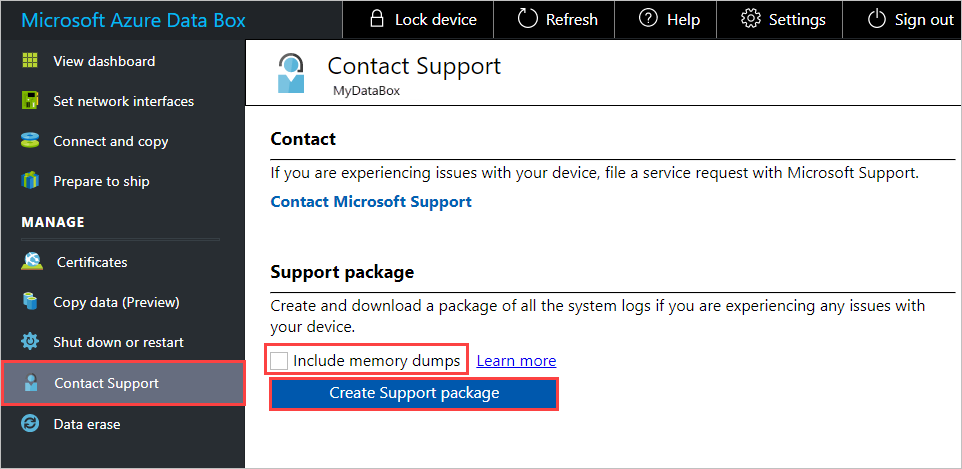
يتم تجميع حزمة الدعم. تستغرق هذه العملية بضع دقائق إذا قمت بتضمين سجلات النظام فقط. إذا قمت بتضمين عمليات تفريغ الذاكرة، فسيستغرق الأمر وقتاً أطول.
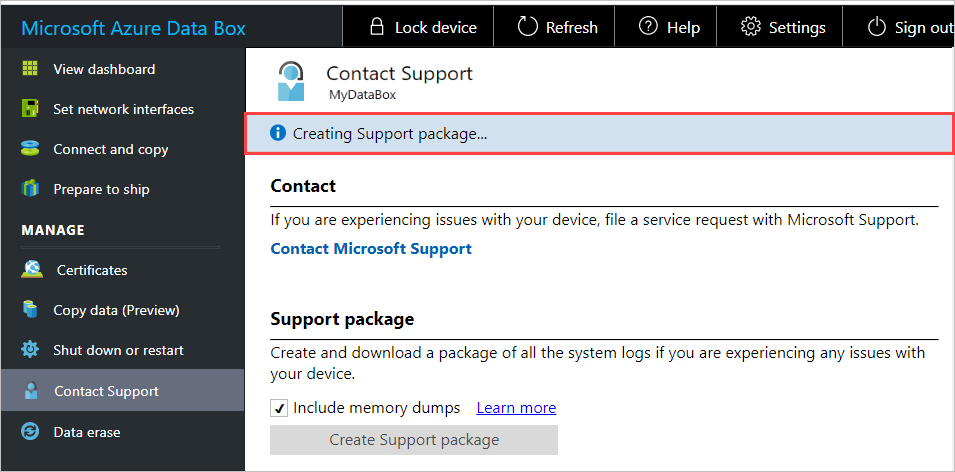
بمجرد اكتمال إنشاء حزمة الدعم، حدد تنزيل حزمة الدعم.
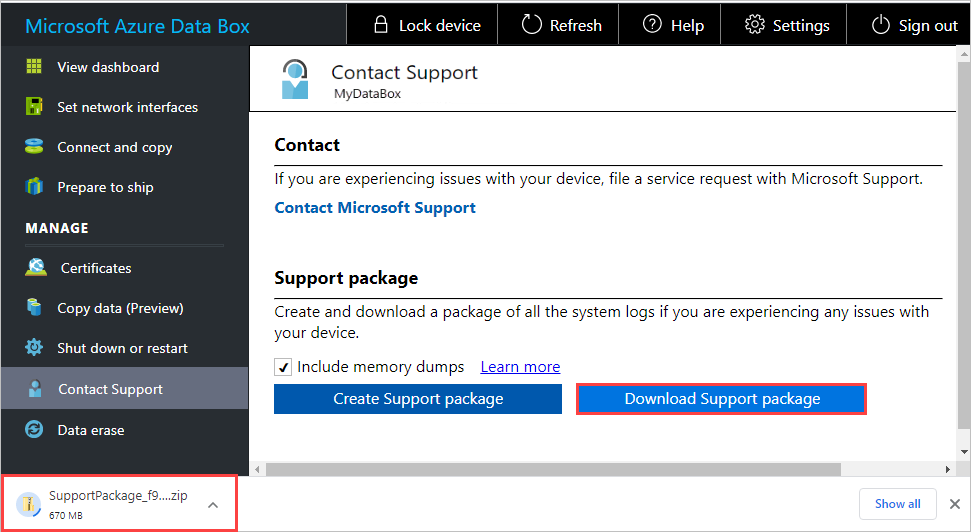
تصفح واختر موقع التنزيل. افتح المجلد لعرض المحتويات.
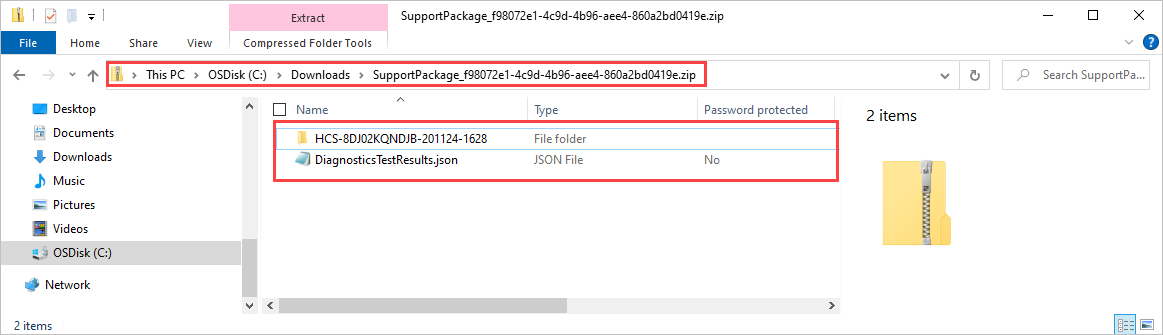
محو البيانات المحلية من جهازك
يمكنك استخدام واجهة مستخدم الويب المحلية لمسح البيانات المحلية من جهازك قبل إعادتها إلى مركز بيانات Azure.
هام
لا يمكن عكس عملية محو البيانات. قبل مسح البيانات المحلية من جهازك، تأكد من عمل نسخة احتياطية من الملفات.
لمسح البيانات المحلية من جهازك، قم بتنفيذ الخطوات التالية:
في واجهة مستخدم الويب المحلية، انتقل إلى مسح البيانات.
أدخل كلمة مرور الجهاز، وحدد مسح البيانات.
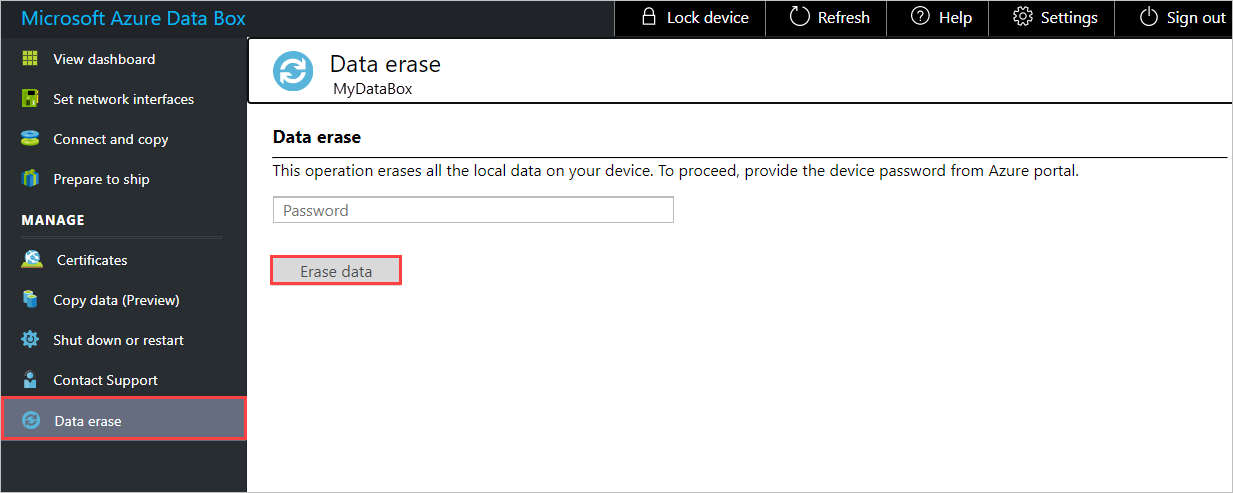
في موجه التأكيد، حدد نعم للمتابعة. يمكن أن يستغرق مسح البيانات ما يصل إلى 50 دقيقة.
تأكد من عمل نسخة احتياطية من بياناتك المحلية قبل مسحها من الجهاز. لا يمكن عكس عملية محو البيانات.
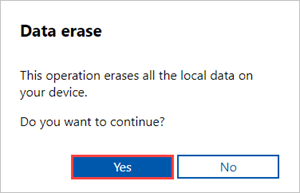
أغلق أو أعد تشغيل جهازك
يمكنك إيقاف تشغيل جهازك أو إعادة تشغيله باستخدام واجهة مستخدم الويب المحلية. نوصي قبل إعادة التشغيل، أن تجعل المشاركات في وضع عدم الاتصال على المضيف ثم الجهاز. يؤدي القيام بذلك إلى تقليل أي احتمال لتلف البيانات. تأكد من أن نسخ البيانات ليس قيد التقدم عند إيقاف تشغيل الجهاز.
لإغلاق جهازك، اتبع الخطوات التالية.
في واجهة مستخدم الويب المحلية، انتقل إلى إيقاف التشغيل أو إعادة التشغيل.
حدد إيقاف التشغيل.
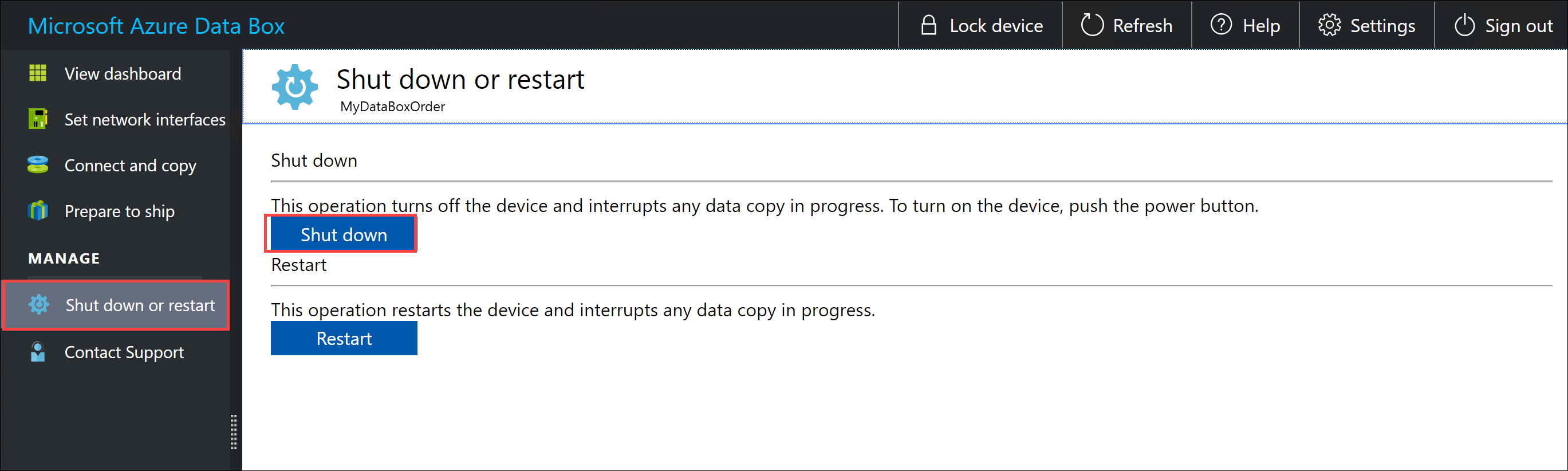
عند مطالبتك بالتأكيد، حدد OK للمتابعة.
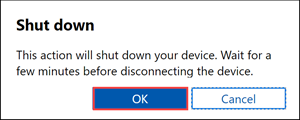
بمجرد إيقاف تشغيل الجهاز، استخدم زر الطاقة الموجود على اللوحة الأمامية لتشغيل الجهاز.
لإعادة تشغيل Data Box، قم بتنفيذ الخطوات التالية.
في واجهة مستخدم الويب المحلية، انتقل إلى إيقاف التشغيل أو إعادة التشغيل.
حدد إعادة التشغيل.
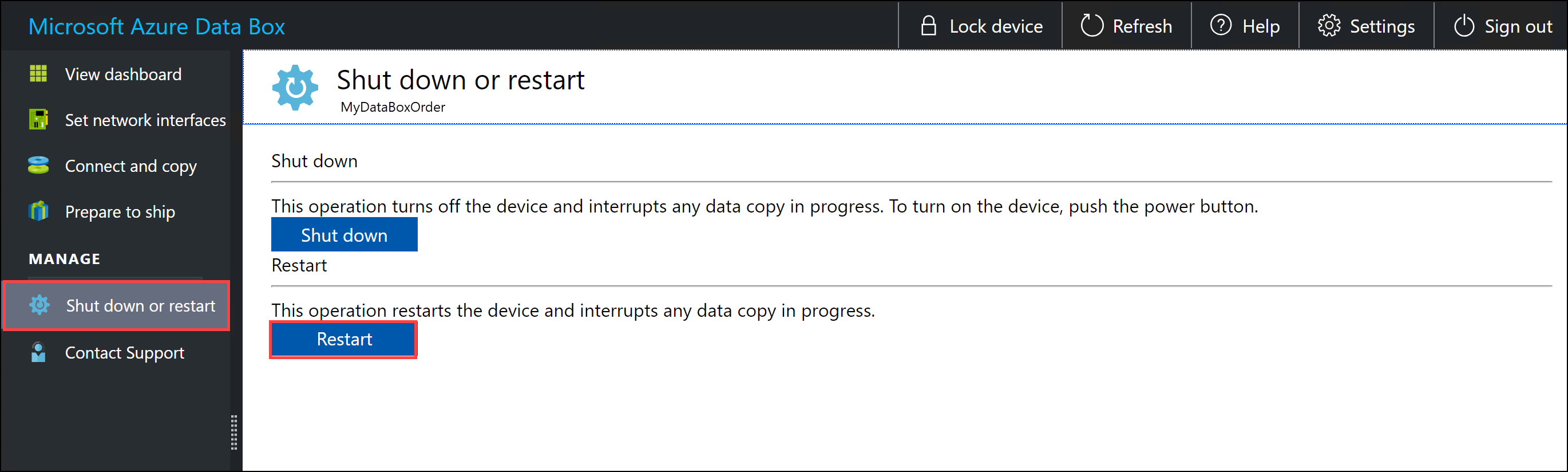
عند مطالبتك بالتأكيد، حدد OK للمتابعة.
يتم إيقاف تشغيل الجهاز ثم إعادة تشغيله.
الحصول على بيانات اعتماد المشاركة
إذا كنت بحاجة إلى معرفة اسم المستخدم وكلمة المرور لاستخدامهما للاتصال بمشاركة على جهازك، يمكنك العثور على بيانات اعتماد المشاركة في الاتصال ونسخها في واجهة مستخدم الويب المحلية.
عندما تطلب جهازك، يمكنك اختيار استخدام كلمات المرور الافتراضية التي ينشئها النظام للمشاركات الموجودة على جهازك أو كلمات المرور الخاصة بك. في كلتا الحالتين، يتم تعيين كلمات مرور المشاركة في المصنع ولا يمكن تغييرها.
للحصول على أوراق الاعتماد للمشاركة:
في واجهة مستخدم الويب المحلية، انتقل إلى الاتصال وانسخها. حدد SMB للحصول على بيانات اعتماد الوصول للمشاركات المقترنة بحساب التخزين الخاص بك.
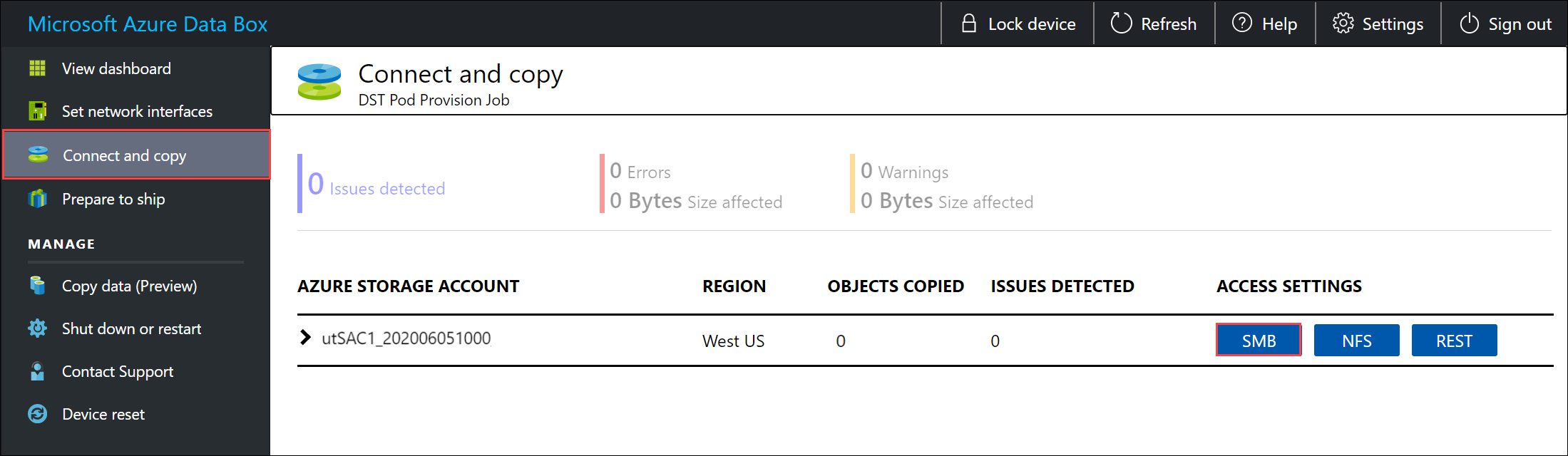
في مربع الحوار مشاركة البيانات ونسخها في Access، استخدم أيقونة النسخ لنسخ اسم المستخدم وكلمة المرور المطابقة للمشاركة. لإغلاق مربع الحوار، حدد OK.
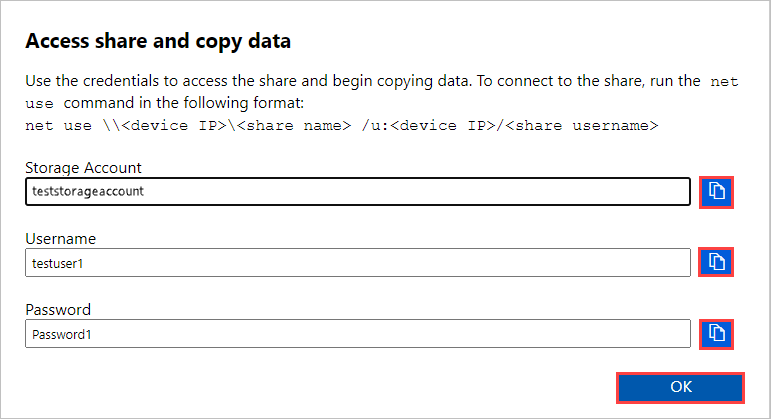
إشعار
بعد عدة محاولات فاشلة للاتصال بالمشاركة باستخدام كلمة مرور غير صحيحة، سيتم حظر حساب المستخدم من المشاركة. سيتم مسح قفل الحساب بعد بضع دقائق، ويمكنك الاتصال بالمشاركات مرة أخرى.
- مربع البيانات 4.1 والإصدارات الأحدث: الحساب مغلق لمدة 15 دقيقة بعد 5 محاولات تسجيل دخول فاشلة.
- Data Box 4.0 والإصدارات الأقدم: الحساب مغلق لمدة 30 دقيقة بعد 3 محاولات تسجيل دخول فاشلة.
قم بتنزيل BOM أو ملفات البيان
تحتوي BOM أو ملفات البيان على قائمة بالملفات التي تم نسخها إلى Data Box أو Data Box Heavy. يتم إنشاء هذه الملفات لأمر استيراد عند تجهيز الجهاز للشحن.
قبل أن تبدأ، اتبع هذه الخطوات لتنزيل BOM أو ملفات البيان لأمر الاستيراد الخاص بك:
انتقل إلى واجهة مستخدم الويب المحلية لجهازك. تحقق من أن جهازك قد أكمل خطوة التحضير للشحن . عند اكتمال إعداد الجهاز، يتم عرض حالة جهازك على أنها جاهزة للشحن.
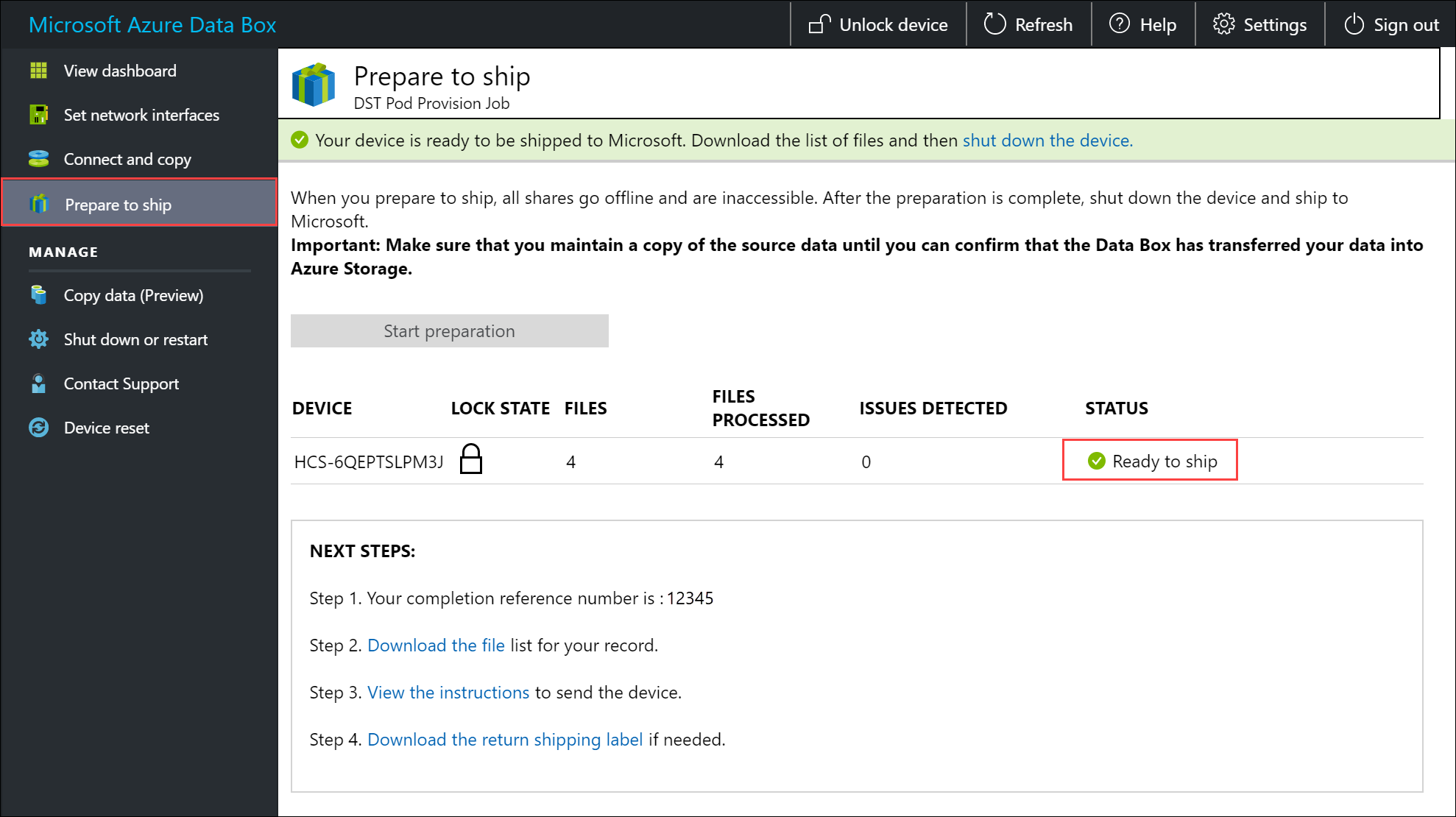
حدد تنزيل قائمة الملفات لتنزيل قائمة الملفات التي تم نسخها في Data Box.
في مستكشف الملفات، يتم إنشاء قوائم منفصلة بالملفات بناءً على البروتوكول المستخدم للاتصال بالجهاز ونوع تخزين Azure المستخدم.
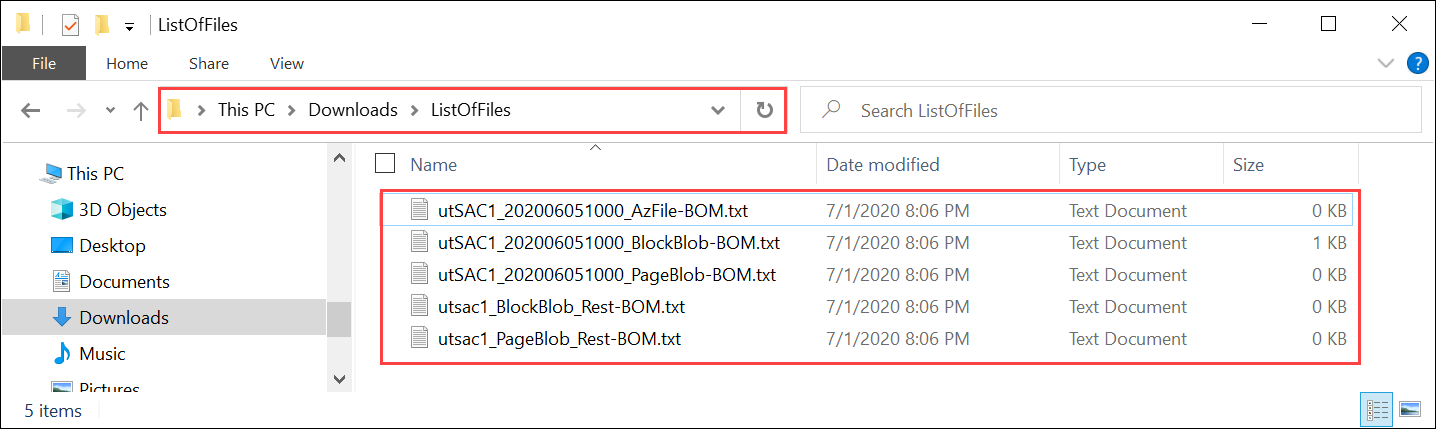
يعيّن الجدول التالي أسماء الملفات إلى نوع تخزين Azure وبروتوكول الاتصال المستخدم.
اسم الملف نوع Azure Storage بروتوكول الاتصال المستخدَم utSAC1_202006051000_BlockBlob-BOM.txt كائنات ثنائية كبيرة الحجم خاصة بالكُتل SMB/NFS utSAC1_202006051000_PageBlob-BOM.txt Blobs الصفحة SMB/NFS utSAC1_202006051000_AzFile-BOM.txt ملفات Azure SMB/NFS utsac1_PageBlock_Rest-BOM.txt Blobs الصفحة REST utsac1_BlockBlock_Rest-BOM.txt كائنات ثنائية كبيرة الحجم خاصة بالكُتل REST
يمكنك استخدام هذه القائمة للتحقق من الملفات التي تم تحميلها في حساب تخزين Azure بعد عودة مربع البيانات إلى مركز بيانات Azure. يتم عرض نموذج ملف البيان أدناه.
إشعار
في Data Box Heavy، توجد مجموعتان من قائمة الملفات (ملفات BOM) تتوافق مع العقدتين على الجهاز.
<file size="52689" crc64="0x95a62e3f2095181e">\databox\media\data-box-deploy-copy-data\prepare-to-ship2.png</file>
<file size="22117" crc64="0x9b160c2c43ab6869">\databox\media\data-box-deploy-copy-data\connect-shares-file-explorer2.png</file>
<file size="57159" crc64="0x1caa82004e0053a4">\databox\media\data-box-deploy-copy-data\verify-used-space-dashboard.png</file>
<file size="24777" crc64="0x3e0db0cd1ad438e0">\databox\media\data-box-deploy-copy-data\prepare-to-ship5.png</file>
<file size="162006" crc64="0x9ceacb612ecb59d6">\databox\media\data-box-cable-options\cabling-dhcp-data-only.png</file>
<file size="155066" crc64="0x051a08d36980f5bc">\databox\media\data-box-cable-options\cabling-2-port-setup.png</file>
<file size="150399" crc64="0x66c5894ff328c0b1">\databox\media\data-box-cable-options\cabling-with-switch-static-ip.png</file>
<file size="158082" crc64="0xbd4b4c5103a783ea">\databox\media\data-box-cable-options\cabling-mgmt-only.png</file>
<file size="148456" crc64="0xa461ad24c8e4344a">\databox\media\data-box-cable-options\cabling-with-static-ip.png</file>
<file size="40417" crc64="0x637f59dd10d032b3">\databox\media\data-box-portal-admin\delete-order1.png</file>
<file size="33704" crc64="0x388546569ea9a29f">\databox\media\data-box-portal-admin\clone-order1.png</file>
<file size="5757" crc64="0x9979df75ee9be91e">\databox\media\data-box-safety\japan.png</file>
<file size="998" crc64="0xc10c5a1863c5f88f">\databox\media\data-box-safety\overload_tip_hazard_icon.png</file>
<file size="5870" crc64="0x4aec2377bb16136d">\databox\media\data-box-safety\south-korea.png</file>
<file size="16572" crc64="0x05b13500a1385a87">\databox\media\data-box-safety\taiwan.png</file>
<file size="999" crc64="0x3f3f1c5c596a4920">\databox\media\data-box-safety\warning_icon.png</file>
<file size="1054" crc64="0x24911140d7487311">\databox\media\data-box-safety\read_safety_and_health_information_icon.png</file>
<file size="1258" crc64="0xc00a2d5480f4fcec">\databox\media\data-box-safety\heavy_weight_hazard_icon.png</file>
<file size="1672" crc64="0x4ae5cfa67c0e895a">\databox\media\data-box-safety\no_user_serviceable_parts_icon.png</file>
<file size="3577" crc64="0x99e3d9df341b62eb">\databox\media\data-box-safety\battery_disposal_icon.png</file>
<file size="993" crc64="0x5a1a78a399840a17">\databox\media\data-box-safety\tip_hazard_icon.png</file>
<file size="1028" crc64="0xffe332400278f013">\databox\media\data-box-safety\electrical_shock_hazard_icon.png</file>
<file size="58699" crc64="0x2c411d5202c78a95">\databox\media\data-box-deploy-ordered\data-box-ordered.png</file>
<file size="46816" crc64="0x31e48aa9ca76bd05">\databox\media\data-box-deploy-ordered\search-azure-data-box1.png</file>
<file size="24160" crc64="0x978fc0c6e0c4c16d">\databox\media\data-box-deploy-ordered\select-data-box-option1.png</file>
<file size="115954" crc64="0x0b42449312086227">\databox\media\data-box-disk-deploy-copy-data\data-box-disk-validation-tool-output.png</file>
<file size="6093" crc64="0xadb61d0d7c6d4deb">\databox\data-box-cable-options.md</file>
<file size="6499" crc64="0x080add29add367d9">\databox\data-box-deploy-copy-data-via-nfs.md</file>
<file size="11089" crc64="0xc3ce6b13a4fe3001">\databox\data-box-deploy-copy-data-via-rest.md</file>
<file size="9126" crc64="0x820856b5a54321ad">\databox\data-box-overview.md</file>
<file size="10963" crc64="0x5e9a14f9f4784fd8">\databox\data-box-safety.md</file>
<file size="5941" crc64="0x8631d62fbc038760">\databox\data-box-security.md</file>
<file size="12536" crc64="0x8c8ff93e73d665ec">\databox\data-box-system-requirements-rest.md</file>
<file size="3220" crc64="0x7257a263c434839a">\databox\data-box-system-requirements.md</file>
<file size="2823" crc64="0x63db1ada6fcdc672">\databox\index.yml</file>
<file size="4364" crc64="0x62b5710f58f00b8b">\databox\data-box-local-web-ui-admin.md</file>
<file size="3603" crc64="0x7e34c25d5606693f">\databox\TOC.yml</file>
يحتوي هذا الملف على قائمة بجميع الملفات التي تم نسخها على Data Box أو Data Box Heavy. في هذا الملف، تتعلق قيمة crc64 بال المجموع الاختباري الذي تم إنشاؤه للملف المقابل.
عرض السعة المتاحة للجهاز
يمكنك استخدام لوحة معلومات الجهاز لعرض السعة المتاحة والمستخدمة للجهاز.
في واجهة مستخدم الويب المحلية، انتقل إلى عرض لوحة المعلومات.
ضمن الاتصال والنسخ، يتم عرض المساحة الحرة والمستخدمة على الجهاز.
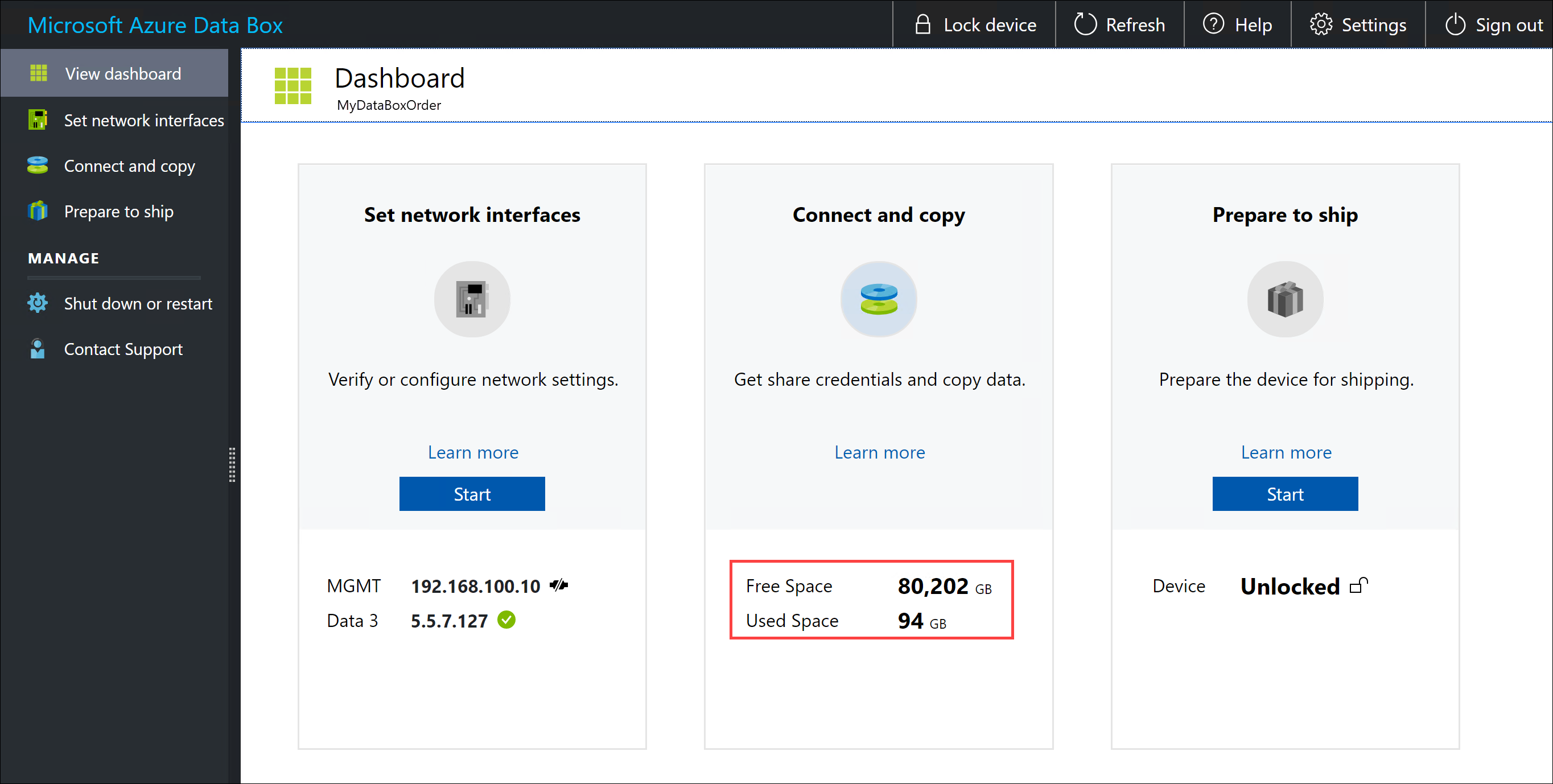
تخطي التحقق من صحة المجموع الاختباري
يتم إنشاء المجاميع الاختبارية لبياناتك بشكل افتراضي عندما تستعد للشحن. في بعض الحالات النادرة، اعتماداً على نوع البيانات (أحجام ملفات صغيرة)، قد يكون الأداء بطيئاً. في مثل هذه الحالات، يمكنك تخطي المجموع الاختباري.
يتم إجراء حساب المجموع الاختباري أثناء التحضير للشحن لأوامر الاستيراد فقط، وليس لأوامر التصدير.
نوصي بشدة بعدم تعطيل المجموع الاختباري ما لم يتأثر الأداء بشدة.
في واجهة مستخدم الويب المحلية، انتقل إلى الاتصال وانسخها. حدد الإعدادات.
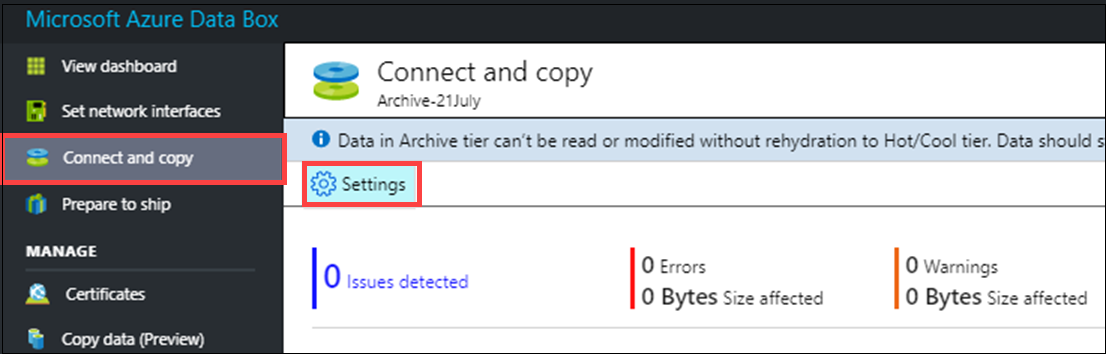
تعطيل التحقق من صحة المجموع الاختباري
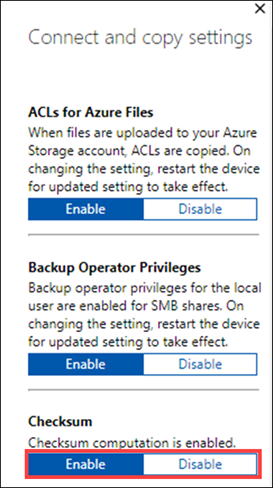
حدد تطبيق.
إشعار
يتوفر خيار تخطي حساب المجموع الاختباري فقط عندما يكون مربع بيانات Azure غير مؤمن. لن ترى هذا الخيار عندما يكون الجهاز مقفلاً.
تفعيل توقيع SMB
يُعد توقيع كتلة رسائل الخادم (SMB) ميزة يمكن من خلالها توقيع الاتصالات التي تستخدم SMB رقمياً على مستوى الحزمة. يمنع هذا التوقيع الهجمات التي تعدل حزم SMB أثناء النقل.
لمزيد من المعلومات المتعلقة بتوقيع SMB، راجع نظرة عامة على توقيع Server Message Block.
لتمكين تسجيل SMB في جهاز Azure الخاص بك:
في واجهة مستخدم الويب المحلية، انتقل إلى الاتصال وانسخها. حدد الإعدادات.
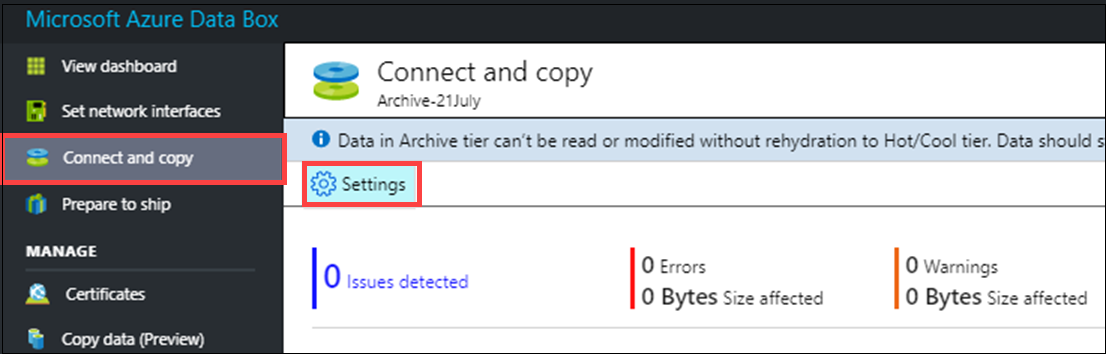
تمكين توقيع SMB.
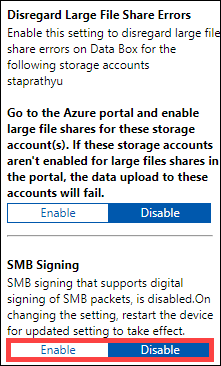
حدد تطبيق.
في واجهة مستخدم الويب المحلية، انتقل إلى إيقاف التشغيل أو إعادة التشغيل.
حدد إعادة التشغيل.
تمكين امتيازات مشغل النسخ الاحتياطي
يتمتع مستخدمو واجهة مستخدم الويب بامتيازات مشغل النسخ الاحتياطي على مشاركات SMB افتراضياً. إذا كنت لا تريد ذلك، فاستخدم تمكين امتيازات عامل تشغيل النسخ الاحتياطي لتعطيل الامتيازات أو تمكينها.
للحصول على معلومات، راجع عوامل تشغيل النسخ الاحتياطي في مجموعات أمان Active Directory.
لتمكين امتيازات Backup Operator في جهاز Azure الخاص بك:
في واجهة مستخدم الويب المحلية، انتقل إلى الاتصال وانسخها. حدد الإعدادات.
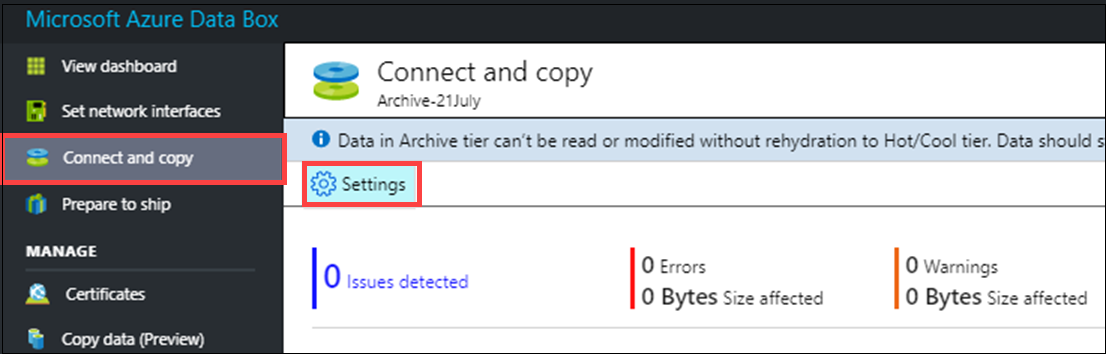
تمكين امتيازات مشغل النسخ الاحتياطي.
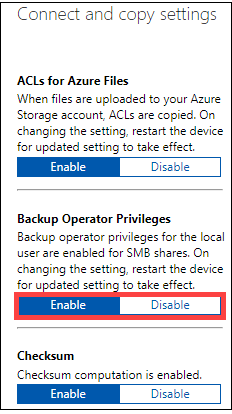
حدد "تطبيق" .
في واجهة مستخدم الويب المحلية، انتقل إلى إيقاف التشغيل أو إعادة التشغيل.
حدد إعادة التشغيل.
تمكين قوائم التحكم في الوصول (ACL) لملفات Azure
يتم نقل البيانات الوصفية على الملفات بشكل افتراضي عندما يقوم المستخدمون بتحميل البيانات عبر SMB إلى Data Box الخاص بك. تتضمن البيانات الوصفية قوائم التحكم في الوصول (ACL) وسمات الملف والطوابع الزمنية. إذا كنت لا تريد ذلك، فاستخدم قوائم التحكم في الوصول لملفات Azure لتعطيل هذه الميزة أو تمكينها.
إشعار
لنقل البيانات الوصفية مع الملفات، يجب أن تكون مشغل نسخ احتياطي. عند استخدام هذه الميزة، تأكد من أن المستخدمين المحليين لواجهة مستخدم الويب هم مشغلو النسخ الاحتياطي. راجع تمكين امتيازات مشغل النسخ الاحتياطي.
لتمكين نقل قوائم التحكم بالوصول لملفات Azure:
في واجهة مستخدم الويب المحلية، انتقل إلى الاتصال وانسخها. حدد الإعدادات.
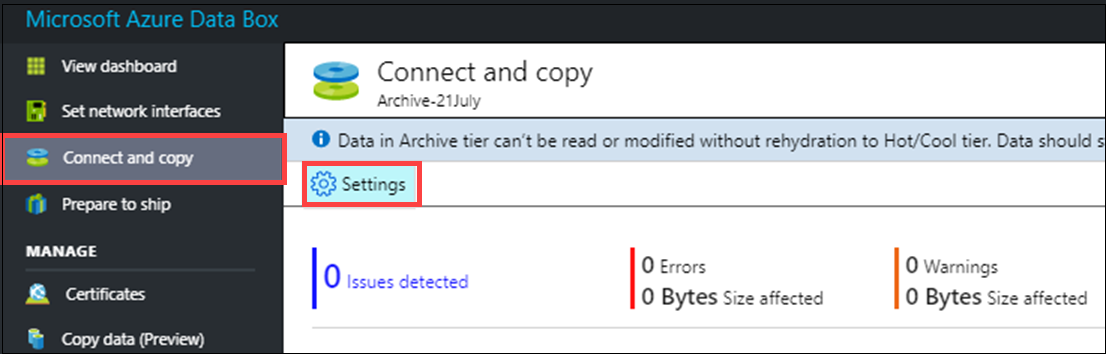
تمكين قوائم التحكم بالوصول لملفات Azure.
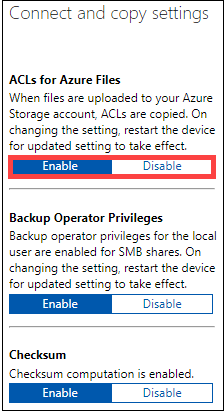
حدد تطبيق.
في واجهة مستخدم الويب المحلية، انتقل إلى إيقاف التشغيل أو إعادة التشغيل.
حدد إعادة التشغيل.
قم بتمكين TLS 1.1
بشكل افتراضي، يستخدم Azure Data Box أمان طبقة النقل (TLS) 1.2 للتشفير لأنه أكثر أماناً من TSL 1.1. ومع ذلك، إذا كنت تستخدم أنت أو عملاؤك متصفحاً للوصول إلى البيانات التي لا تدعم TLS 1.2، فيمكنك تمكين TLS 1.1.
لمزيد من المعلومات المتعلقة ب TLS، راجع أمان Azure Data Box Gateway.
لتمكين TLS 1.1 في جهاز Azure الخاص بك:
في الزاوية العلوية اليسرى من واجهة مستخدم الويب المحلية لجهازك، حدد الإعدادات.

تمكين TLS 1.1.
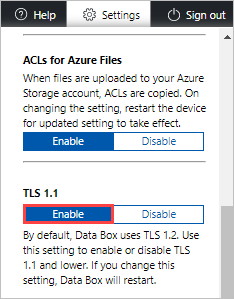
حدد تطبيق.
في واجهة مستخدم الويب المحلية، انتقل إلى إيقاف التشغيل أو إعادة التشغيل.
حدد إعادة التشغيل.
الخطوات التالية
- تعرف على كيفية إدارة Data Box وData Box Heavy عبر مدخل Microsoft Azure.